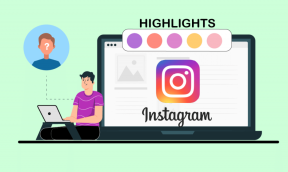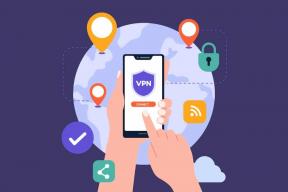Consertar link do Dropbox não está funcionando – TechCult
Miscelânea / / April 17, 2023
Você está tendo problemas para acessar seus arquivos no Dropbox devido a um link que não está funcionando? Isso pode ser frustrante e você pode estar pensando por que seu link de compartilhamento do Dropbox não está funcionando. O guia de hoje ajudará você a descobrir por que seu link do Dropbox não está funcionando e resolver o problema.
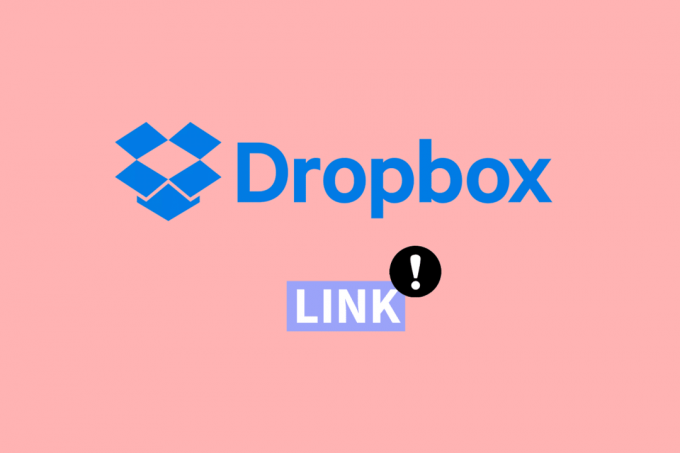
Índice
Como corrigir o link do Dropbox que não está funcionando
Está enfrentando problemas com o link compartilhado do Dropbox? Leia até o final para corrigir o problema de link de download do Dropbox que não está funcionando.
Resposta rápida
Para corrigir o problema de link de compartilhamento do Dropbox, siga estas etapas:
1. Verifique se o link está correto ou não.
2. Use um navegador diferente.
3. Entre em contato com a pessoa que compartilhou o link.
Razões para o problema do Dropbox Link não funcionar
Há vários motivos para o problema do link de download do Dropbox não funcionar. Aqui estão algumas causas possíveis:
- o link expirou: os links do Dropbox têm uma data de expiração, após a qual não funcionarão mais. Se o link que você está tentando acessar expirou, você precisará solicitar um novo ao remetente do link.
- O link está quebrado ou incorreto: Se houver um erro de digitação no link ou ele tiver sido copiado incorretamente, o link não funcionará. Verifique novamente o link para garantir que esteja correto e peça ao remetente do link para verificar o link, se necessário.
- O link foi excluído ou movido: Se o arquivo associado ao link foi excluído ou movido, o link não funcionará mais. Verifique com o remetente do link se o arquivo ainda existe em sua pasta do Dropbox e se o link está apontando para o local correto.
- O link está bloqueado por firewall ou software antivírus: alguns firewalls e softwares antivírus podem bloquear a abertura de links do Dropbox, especialmente se eles contiverem arquivos executáveis.
- O link requer um aplicativo ou software específico: se o link for para um arquivo que requer um aplicativo ou software específico para ser aberto, como um arquivo de vídeo ou áudio, certifique-se de ter o software apropriado instalado e atualizado.
- O link é restrito por permissões: Se o remetente do link tiver acesso restrito ao arquivo ou se você não tiver as permissões necessárias para visualizar ou editar o arquivo, o link não funcionará.
- O serviço Dropbox está com problemas ou inatividade: Em casos raros, o próprio serviço do Dropbox pode estar com problemas de inatividade ou outros problemas que impedem o funcionamento dos links. Verifique a página de status do Dropbox para ver se há algum problema contínuo com o serviço.
Você pode estar se perguntando por que o link da pasta compartilhada do dropbox não está funcionando. Aqui, fornecemos etapas para resolver o problema do link de download da caixa de depósito que não está funcionando e do link de compartilhamento da caixa de depósito.
Método 1: Use o Link Correto
- Certifique-se de que o link que você recebeu está correto e completo. Verifique se há erros de digitação ou caracteres ausentes.
- Verifique se o remetente do link é alguém em quem você confia e se o link foi enviado de uma fonte legítima.
- Se o link não estiver funcionando no seu navegador atual, tente abri-lo em outro navegador para ver se o problema persiste.
Método 2: Atualizar página
Tentando recarregar a página para corrigir o problema, conforme mostrado abaixo.
1. Clique em atualizar normalmente representado por uma seta circular para recarregar a página.
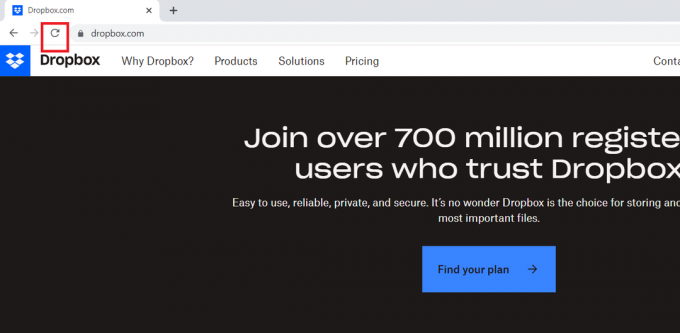
2. Como alternativa, você pode usar o atalho de teclado para atualizar a página. Sobre janelas, aperte o tecla F5. Sobre Mac, aperte o Teclas de comando + R simultaneamente.
Leia também:Corrigir erro do Dropbox ao baixar seu arquivo no Windows 10
Método 3: solucionar problemas de conexão com a Internet
Garantir uma conexão de internet estável às vezes pode resolver o problema. especialmente se o link estiver demorando muito para carregar ou se houver problemas de conectividade intermitente. No entanto, se você verificou que sua conexão com a Internet está estável e ainda está tendo problemas, como por que meu link do Dropbox não está funcionando, tente outros métodos de solução de problemas. Se você estiver enfrentando algum problema com a conectividade com a Internet, consulte nosso guia em como solucionar problemas de conectividade de rede no Windows 10 para resolver o problema.

Método 4: experimente o modo de navegação anônima
Se você estiver visualizando o erro no modo normal do navegador Google Chrome, tente usar o modo de navegação anônima para corrigir o erro. Leia nosso guia sobre Como ativar o modo de navegação anônima no Chrome.

Se o link funcionar no modo anônimo, isso pode significar que há um problema com o cache ou os cookies do navegador. Tente limpar o cache e os cookies do navegador e tente acessar o link novamente.
Método 5: Limpar cache e cookies do navegador
Limpar o cache e os cookies do navegador pode resolver problemas. Quando você visita um site, seu navegador armazena dados na forma de cache e cookies para ajudar a acelerar futuras visitas ao mesmo site. No entanto, esses dados às vezes podem ser corrompidos ou desatualizados, levando a problemas de acesso a sites ou recursos online. É uma etapa de solução de problemas simples e eficaz que pode resolver uma variedade de problemas relacionados ao acesso ao site. Você pode conferir o Como limpar cache e cookies no Google Chrome guia para limpar cookies e dados de cache do Google Chrome.
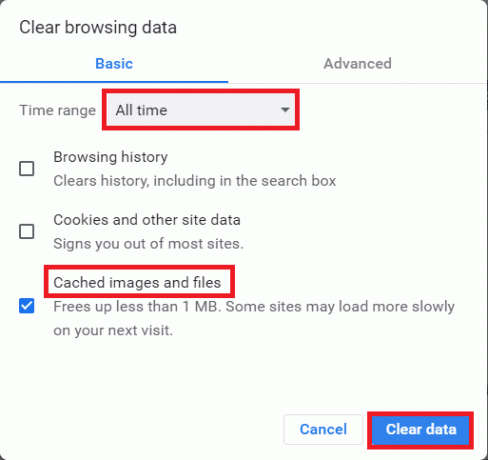
Leia também:Como excluir o cache do Dropbox
Método 6: Desative o antivírus temporariamente (se aplicável)
Às vezes, o problema pode ser causado pelo antivírus que você instalou no computador. Como esse antivírus pode estar acessando seu link da caixa de depósito como um vírus. Portanto, neste caso, é melhor desativar o antivírus temporariamente. Leia nosso guia sobre Como desativar o antivírus temporariamente no Windows 10 e siga as instruções para desativar seu programa antivírus temporariamente em seu PC.
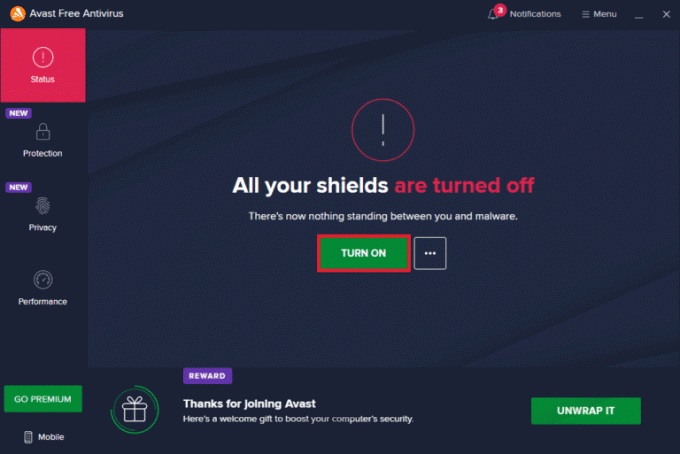
Método 7: Desativar o Firewall do Windows (não recomendado)
Assim como seu antivírus, às vezes o firewall do Windows Defender pode ser o motivo do problema. Portanto, neste caso, é melhor desativar temporariamente o Firewall do Windows. Se você não sabe como desabilitar o Firewall do Windows Defender, nosso guia sobre Como desativar o firewall do Windows 10 irá ajudá-lo a fazê-lo.
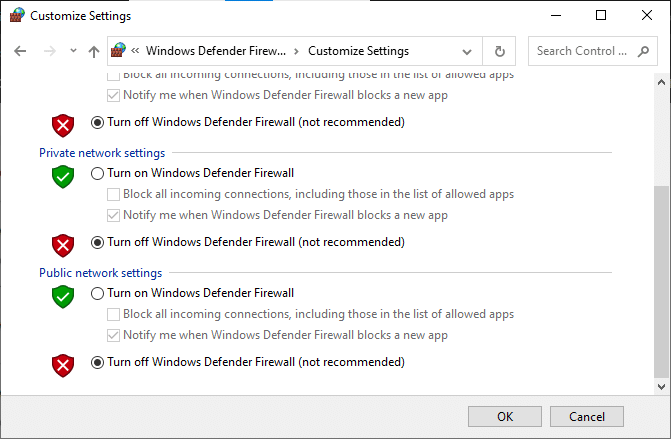
Leia também:Consertar Dropbox não tem espaço suficiente para acessar a pasta
Método 8: Entre em contato com o suporte do Dropbox
Se nenhum dos métodos listados acima foi útil para você, o último recurso é entrar em contato com a equipe de suporte do Dropbox. Siga os passos abaixo para fazê-lo:
1. Vou ao Central de Ajuda do Dropbox local na rede Internet.
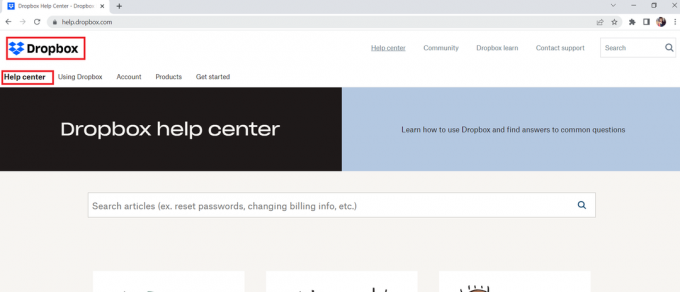
2. Clique no Contate-nos botão na parte inferior da página.

3. Selecione os problema que melhor descreve o seu problema na lista de opções fornecidas.
4. Siga as instruções para resolver o problema.
Recomendado:
- Corrigir o erro Valorant TPM 2.0 no Windows 11
- Revisão do Hoverwatch – É seguro usar?
- 22 melhores alternativas de Dropbox
- 10 maneiras de corrigir o erro 404 do Dropbox
Acreditamos que as informações que fornecemos foram úteis para entender Como corrigir o problema de link da caixa de depósito que não está funcionando. Se você tiver mais dúvidas ou preocupações, não hesite em nos informar deixando um comentário. Agradecemos qualquer feedback ou sugestão que você possa ter, pois nos esforçamos para melhorar continuamente nosso conteúdo e fornecer informações úteis aos nossos usuários. Se houver algum tópico específico que você gostaria que abordássemos no futuro, sinta-se à vontade para sugeri-lo, pois estamos sempre procurando maneiras de melhorar nosso serviço.
Elon é redator de tecnologia da TechCult. Ele escreve guias de instruções há cerca de 6 anos e abordou muitos tópicos. Ele adora abordar tópicos relacionados ao Windows, Android e os truques e dicas mais recentes.